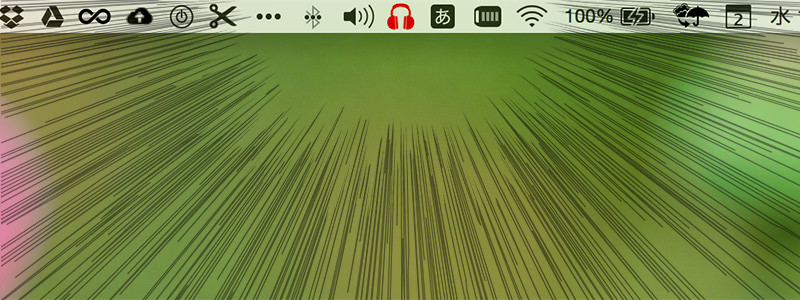この記事は 俺のメニューバー Advent Calendar 2015 3日目の記事です。
ヘッドホンをしているのにスピーカーから音楽が流れて恥ずかしかったことありませんか? 俺はよくやります。
そんな時Headphonedがあれば未然に防げるかもしれません。
音声出力先がわかりづらい
最近、パロットZikというヘッドホンを買いました。
ワイヤレスでノイズキャンセリングでめっちゃ気にいっているんですが、一点問題があります。
Macは音声の出力先をBluetooth変えてもわかりづらいのです。
この間も気付かないうちに、ヘッドフォンの電源が切れていてやってしまいました。
ヘッドホンで音小さいなーって音量上げてたらスピーカーから爆音で鳴ってた in オフィス
— sou-lab (@sou_lab) November 27, 2015
ノイズキャンセリングがゆえ、相当の大音量を流してしまいました。
エクセルシオールでも大音量でゲスの極みを流したことがあります。
メニューバーのアイコンの色で出力先をお知らせ
 Headphoned
Headphoned
カテゴリ: ミュージック
現在の価格: 無料
Headphonedを入れていれば現在の出力先が一目瞭然です。
緑なら内蔵出力、赤なら外部出力
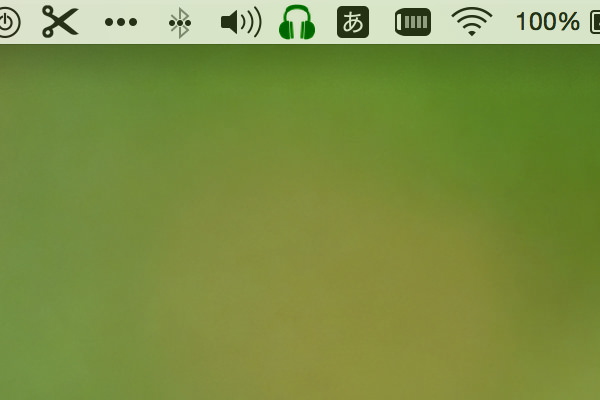
内部出力状態
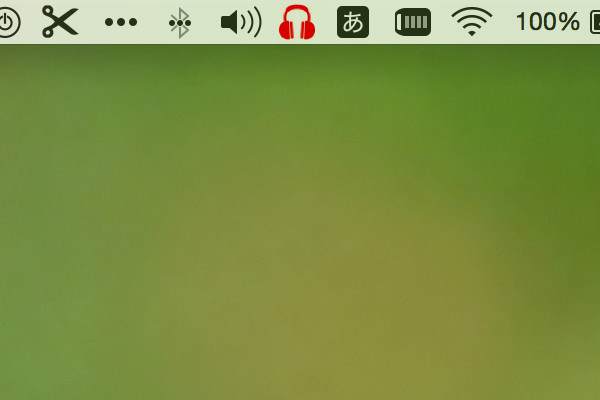
外部出力状態
わかりやすい。これで恥をかくのを未然に防げます。
出力変更はAlt+クリックで
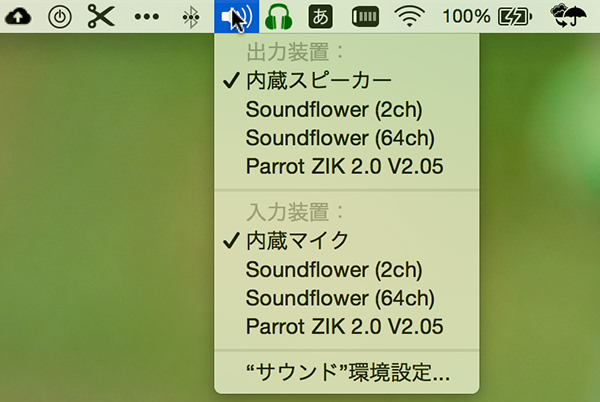
メニューバーの音量アイコンにAlt+クリックで出力デバイスを切り替えれます。小ネタ。
切断されると内蔵出力に切り替わります
Bluetooth接続時は、「内蔵スピーカー」はミュートにしておくと、電池切れをおこした際など、切断時に内蔵出力に切り替わっていきなりスピーカーから曲が流れることを防げます。
これを自動で対応できるアプリが欲しい。。